Chcesz teraz wypróbować Windows Copilot? Oto, jak możesz go teraz włączyć w systemie Windows 11
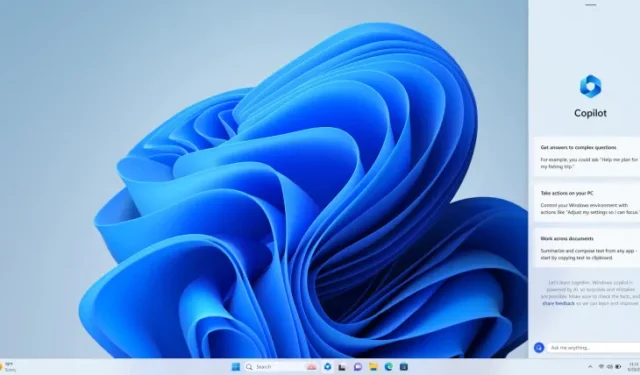
Zeszłej nocy Microsoft udostępnił nową wersję deweloperską dla Windows Insiders . Nowa aktualizacja podniosła wersję kompilacji do 23493 i przyniosła długo oczekiwany Windows Copilot .
Jeśli nie pamiętasz, Microsoft po raz pierwszy zaprezentował Windows Copilot podczas dorocznej konferencji programistów Build w maju. Windows Copilot został zaprojektowany, aby działać jako asystent sztucznej inteligencji (AI), który pomaga poruszać się po systemie Windows 11, a także zapewnia wskazówki dotyczące zwiększania produktywności i wydajności w systemie Windows. Nowa funkcja w końcu dotarła wczoraj do wersji Dev, ale Microsoft przeprowadza obecnie kontrolowane testy A/B, więc nie wszyscy użytkownicy z najnowszą wersją Dev mają dostęp do Copilot. Jeśli jesteś jednym z pechowych użytkowników (takich jak ja), możesz wykonać poniższe czynności, aby wymusić włączenie Windows Copilot w kompilacji 23493.
- Pobierz ViveTool z GitHub
- Po pobraniu otwórz folder zip i rozpakuj wszystkie pliki na komputerze. Zalecamy wyodrębnienie plików do folderu w celu łatwiejszego użytkowania
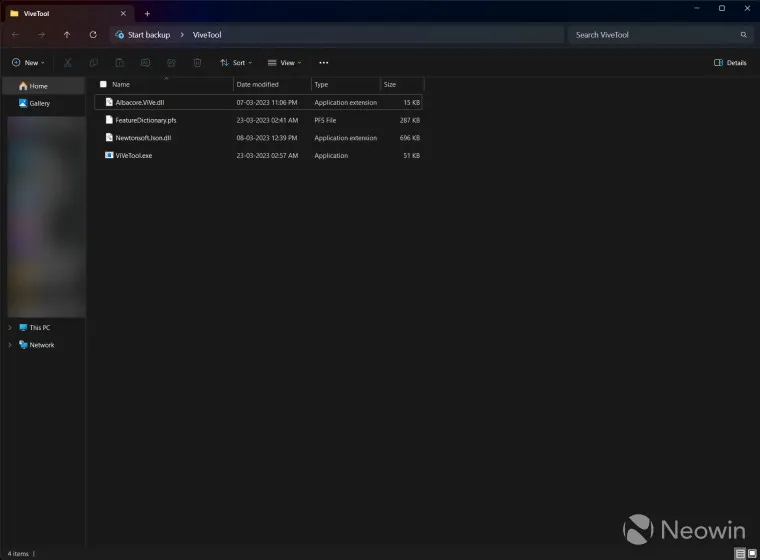
- Kliknij menu Start i wpisz „CMD” i kliknij opcję „Uruchom jako administrator” (Możesz także użyć terminala Windows w profilu wiersza poleceń)
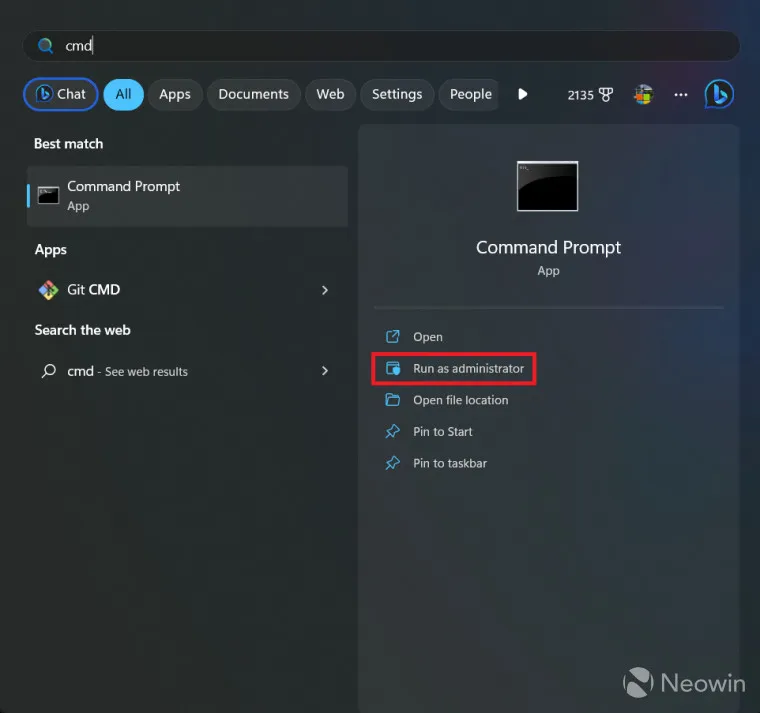
- Po zakończeniu przejdź do folderu, w którym wyodrębniłeś wszystkie pliki, używając polecenia „cd”.
- Teraz wprowadź następujące polecenia w oknie wiersza polecenia
vivetool /enable /id: 44774629, 44850061, 44776738, 42105254, 41655236
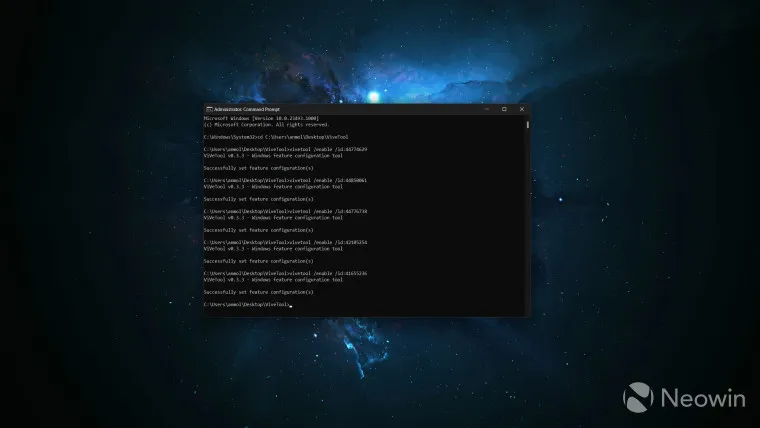
- Zrestartuj swój komputer
Po ponownym uruchomieniu systemu ikona drugiego pilota powinna być widoczna na pasku zadań, wciśnięta między opcje wyszukiwania i widoku zadań. Możesz kliknąć ikonę, aby uruchomić Copilot lub nacisnąć skrót Windows + C, aby go otworzyć.

Ikona Copilot na pasku zadań jest zarządzana za pomocą ustawień systemu Windows, więc możesz przejść do ustawień systemu Windows> Personalizacja> pasek zadań i wyłączyć ikonę, jeśli nie chcesz, aby pojawiała się na pasku zadań.
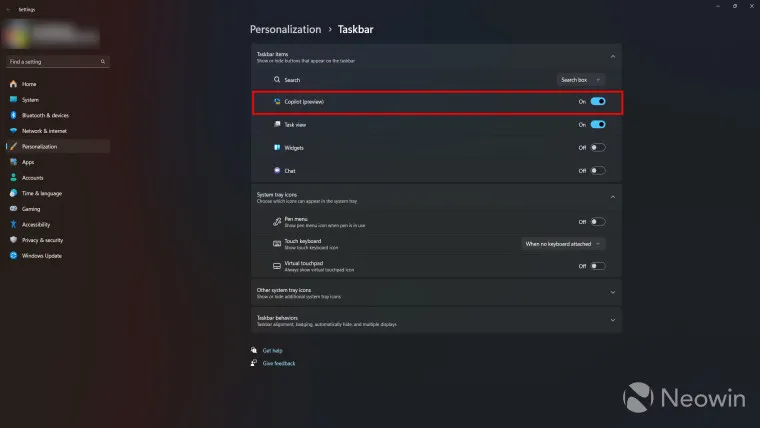
Wyłączenie ikony paska zadań nie będzie miało żadnego wpływu na Copilot i nadal możesz go uruchomić za pomocą klawisza skrótu Windows. Pamiętaj, że Windows Copilot jest obecnie w fazie testów, więc możesz zobaczyć błędy lub usterki podczas używania go w swoim systemie.


Dodaj komentarz